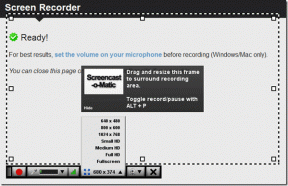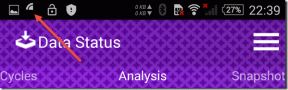AndroidフォンがMacに表示されない問題を修正する8つの方法
その他 / / August 19, 2023
Apple Mac は iPhone や iPad などの会社のハードウェアではまったく問題なく動作しますが、Android では同じことが当てはまりません。 Android スマートフォンから Mac に、またはその逆にファイルを転送するには、サードパーティのアプリやその他のテクニックを利用する必要があります。 そもそも Android スマートフォンが Mac に表示されないことから混乱が始まります。 同じ問題に直面した場合は、問題を解決する最良の方法を以下に示します。

いつでもクラウド ストレージ サービスや Wi-Fi 転送ツールを使用して、Android と Mac 間でファイルを交換できます。 しかし、時間がかかり、不便な場合もあります。 さらに、有線接続の速度と信頼性に勝るものはありません。 「Mac が Android スマートフォンを検出しない」問題を徹底的にトラブルシューティングしましょう。
1. Android ファイル転送アプリをインストールする
Windows とは異なり、Android スマートフォンを Mac に接続するだけで、デフォルトのファイル マネージャー アプリからデバイス ストレージにアクセスすることはできません。 つまり、Android スマートフォンは Mac の Finder に表示されません。
Google は、Android スマートフォンと Mac の間でファイルを移動するための Android File Transfer アプリを提供しています。 以下のリンクにアクセスして、Android File Transfer アプリを Mac にインストールできます。 携帯電話を Mac に接続すると、アプリが自動的に起動し、携帯電話のコンテンツが表示されます。
Mac に Android File Transfer をダウンロード
Mac と Android で問題が解決しない場合は、以下の方法を続けてください。
2. USBケーブルを確認してください

接続が緩んでいたり、ケーブルに欠陥があるために、Android スマートフォンが表示されない場合があります。 接続を注意深く確認する必要があります。 USB ケーブルを別のデバイスで使用することもできます。 他のデバイスでも同じ問題が発生した場合は、ケーブルを新しいものに交換してください。
3. アクセサリの接続を許可する
Android スマートフォンを初めて Mac に接続すると、macOS はアクセサリの接続を許可する許可を求めます。 Mac で Android スマートフォンを確認するには、必ず [許可] をクリックしてください。 参考として以下のスクリーンショットを確認してください。

4. 別のポートを使用する
ほとんどの MacBook には、利用できる USB ポートがいくつか付属しています。 特定のポートが故障した場合は、別のポートを使用して Android スマートフォンを接続します。
5. Android フォンでファイル共有を有効にする
デフォルトでは、Android スマートフォンを PC または Mac に接続すると、システムはスマートフォンの充電を開始します。 ファイルを転送するために携帯電話にアクセスする場合は、Android 携帯電話でファイル転送権限を有効にします。
ステップ1: Android スマートフォンを Mac に接続します。
ステップ2: Android スマートフォンのロックを解除し、ホーム画面から下にスワイプします。 「Android システム通知」を選択します。
ステップ 3: 「ファイル転送/Android Auto」の横にあるラジオボタンをタップします。

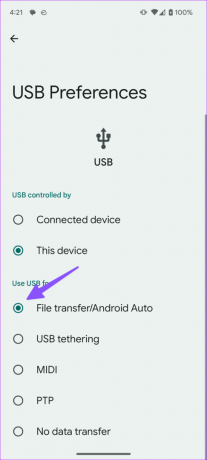
ステップ 4: Mac で Android File Transfer アプリを起動すると、電話のフォルダーが表示されるはずです。
6. OpenMTPを使用する
デフォルトの Android ファイル転送ソフトウェアは、せいぜいベーシックなものです。 Android スマートフォンからファイルを転送する際に問題が発生することがよくありました。 がある ファイル転送を完了するための代替方法 仕事。 その中でも、OpenMTP は、Mac 上の Android ファイル転送に代わる無料の機能です。 実際に動作を確認してみましょう。
ステップ1: 以下のリンクを使用して Open MTP をダウンロードしてインストールします。
Mac に OpenMTP をダウンロード
ステップ2: データ ケーブルを使用して Android スマートフォンを Mac に接続し、OpenMTP を起動します。
ステップ 3: 左側に Mac ストレージ、右側に Android デバイスが表示されます。
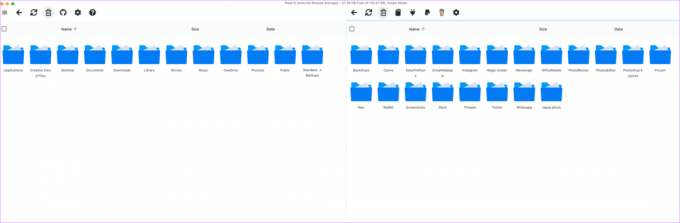
ステップ 4: Android スマートフォンから Mac に写真をドラッグ アンド ドロップしたり、その逆を行うことができます。 ソフトウェア全体のエクスペリエンスはスムーズで直感的で、汗をかくことなく動作します。
7. ドングルを使用しないでください
ドングルを介して Android スマートフォンを Mac に接続しようとしていますか? ドングルが壊れているためにエラーが発生する可能性があります。 ほとんどの Android スマートフォンには Type-C ポートが搭載されているため、Type-C - Type-C ケーブルを使用して Mac に直接接続します。
8. macOSをアップデートする
macOS ビルドが古いと、Mac で外部デバイスを接続できない場合があります。 最新の macOS アップデートをインストールします。
ステップ1: メニューバーの Apple アイコンをクリックし、システム設定を開きます。
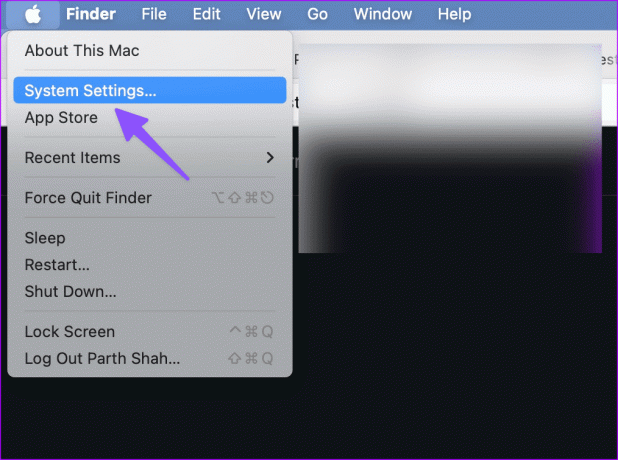
ステップ2: 「一般」までスクロールし、「ソフトウェア・アップデート」を開きます。

最新の macOS ソフトウェアをダウンロードしてインストールし、もう一度試してください。
Android を Mac で快適にプレイできるようにする
Mac と Android スマートフォンを再起動して接続することもできます。 サードパーティのアプリを使用すると、Android から Mac にファイルをワイヤレスで送信できます。 専用の投稿をお読みください Mac でニアバイシェアを使用して Android からファイルを転送する.
最終更新日: 2023 年 7 月 21 日
上記の記事には、Guiding Tech のサポートに役立つアフィリエイト リンクが含まれている場合があります。 ただし、編集上の完全性には影響しません。 コンテンツは公平かつ本物のままです。

によって書かれた
Parth 氏は以前、EOTO.tech でテクノロジー ニュースをカバーしていました。 彼は現在、Guiding Tech でフリーランスとして、アプリの比較、チュートリアル、ソフトウェアのヒントとテクニックについて執筆し、iOS、Android、macOS、Windows プラットフォームを深く掘り下げています。